
meseeの魅力③ 事業者様向け管理画面が使いやすい!
こんにちは。meseeです。
今回は、meseeの事業者様向けの管理画面についてお話していきたいと思います。
meseeの管理画面は説明する必要がないくらい簡単。
画像と共にご紹介していきます。
(この記事は開発中のスマホ用画面でのご紹介が多くなりますが、PCでの管理ももちろん出来ますのでご安心ください!)
事業者様用管理画面TOP
事業者様向けの管理画面はログイン後、このような形で表示されます。
ツールとお知らせの並んだシンプルな構造。(今後新しい機能、ツールがここに追加されていくイメージです。)
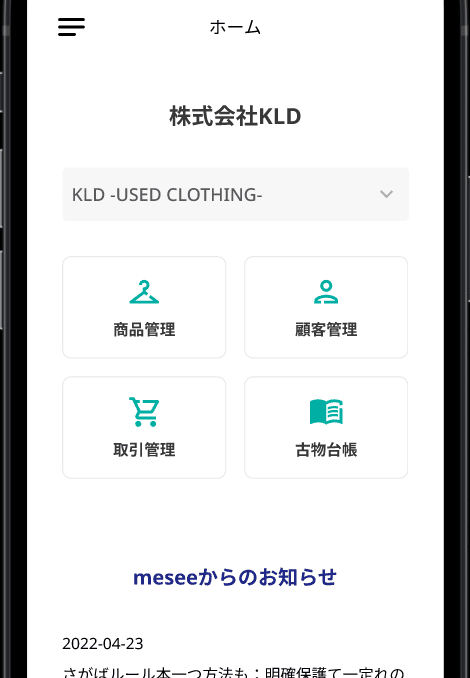
使える機能がここで一覧でき、複数店舗をお持ちの場合でも、上部のドロップダウンリストから簡単に切り替える事ができます。
左側にあるハンバーガーメニューからももちろん各機能にアクセス可能です。
商品管理
商品の管理画面がこちらです。
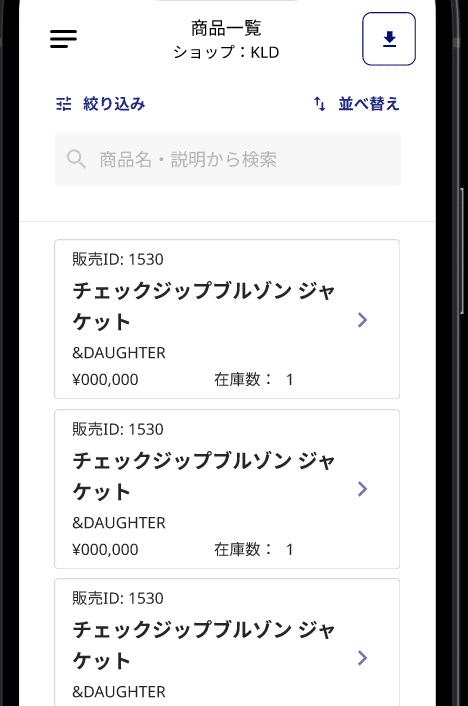
開発中画面につき同じ商品が複数表示されていますが、ここに、査定後の商品がずらっと並ぶ想定になります。
(査定終了後、明細のステータスが「完了」になったものから自動で入っていきます。)
当然、条件を設定しての絞り込みや並べ替え、商品名やブランド名での検索も可能です!
更に、CSVで商品データをダウンロードでき、お使いの商品管理システムに登録することも出来ます。
顧客管理
ショップをご利用いただいたお客様の情報はこちらに集約されます。
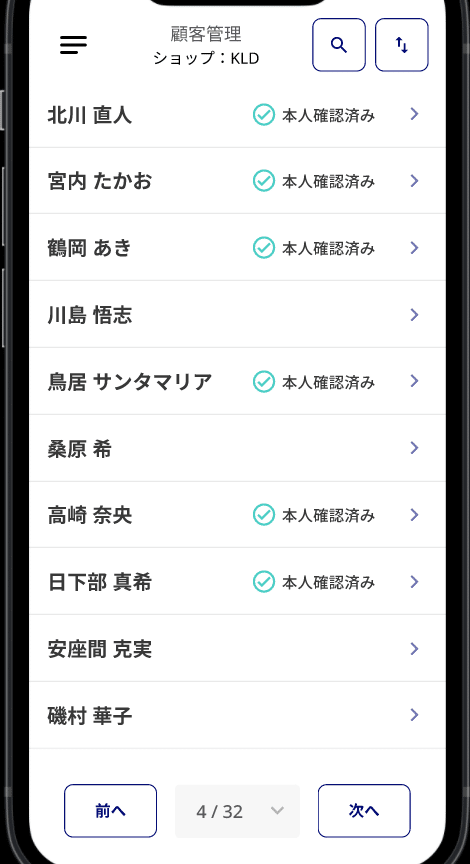
一覧で表示した時に、eKYCなどを用いた本人確認が済んでいるかどうかも一目で確認が可能です。
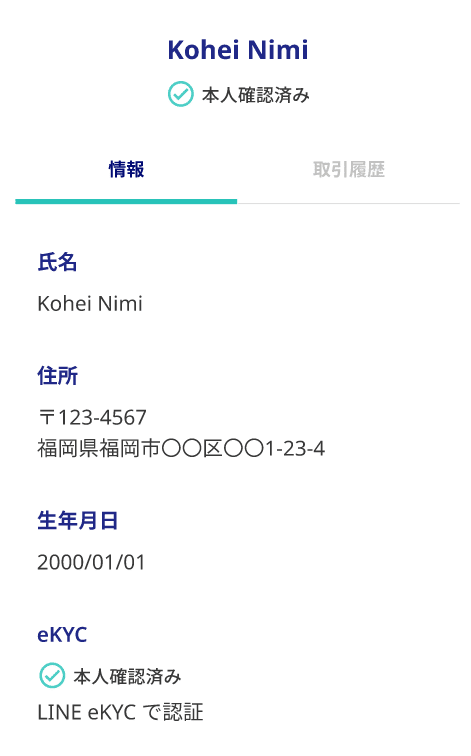
各顧客の欄を開くと必要情報がここに集約されています!
また、タブの切り替えによって顧客ごとの取引履歴も参照する事ができます。
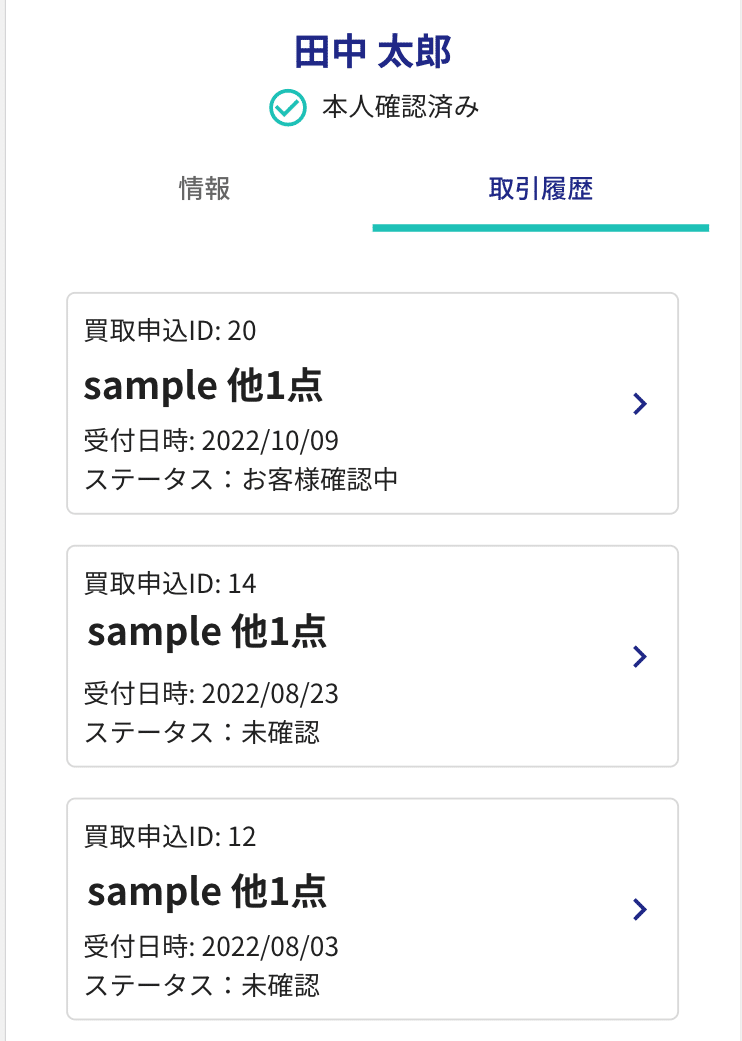
取引履歴は、開くと下記のような形になっており、査定の際に登録したデータが反映される形になっています。


このように、取引(査定)の際に必要な情報をしっかり網羅。
取引詳細画面では、自由入力の箇所も開発中ですので、事業者様ごとの扱う商材の違いによって使い分ける事ができます。
取引管理
取引画面は、お買取をおこなったユーザー様の取引履歴が並んでいます。
上述のお客様ごとの取引履歴の内容が、全てのお客様分ここに集約されているというイメージです。
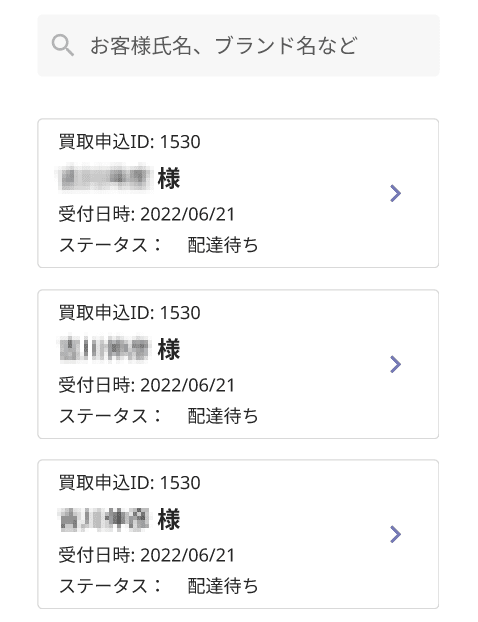
古物台帳
取引履歴から、自動で古物台帳を記録、管理する事が可能です。
meseeの古物台帳機能についてはこちらの記事からどうぞ!
どんな些細な事でもお問合せください。
ここまでmeseeでご利用できる管理画面についてお話させていただきました。
機能面についても、そうでない部分についても何か疑問に思った事などがございましたら、どんな些細な事でもお問合せくださいませ。
meseeに関するお問い合わせはこちら

meseeβ版はこちら

この記事が気に入ったらサポートをしてみませんか?
